고정 헤더 영역
상세 컨텐츠
본문

[3D 모형] 또는 [스케치] 탭 - [2D 스케치 시작] 패널 - [2D 스케치 시작] 도구를 선택한다.
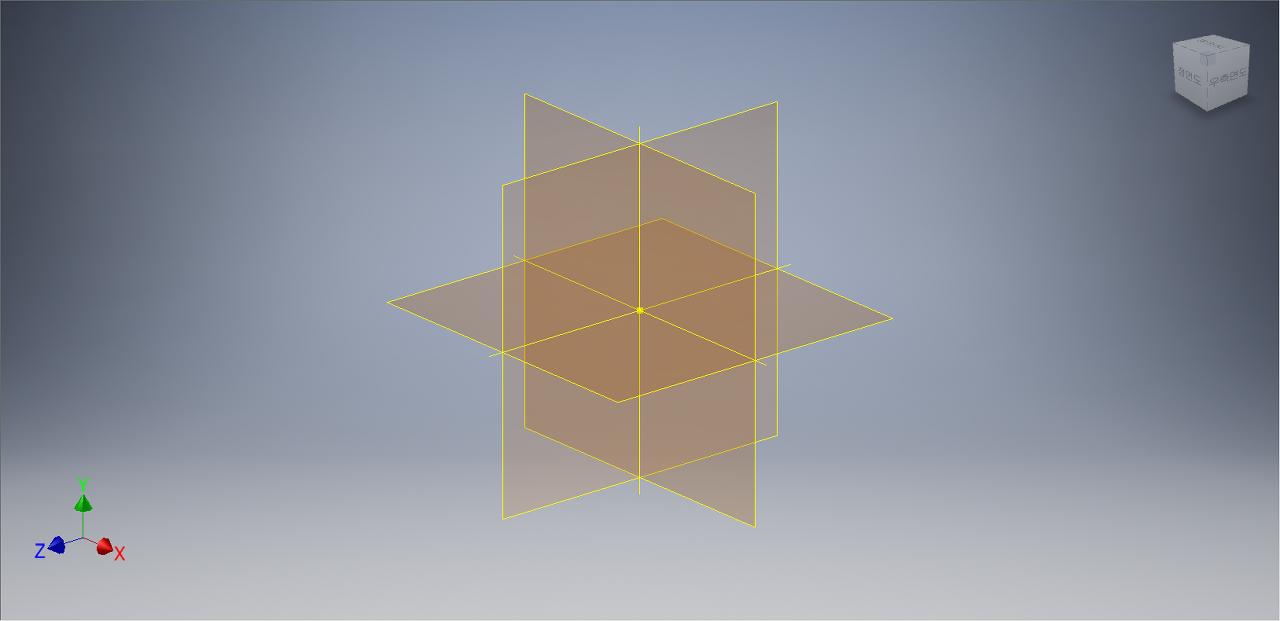
작업평면을 선택할 수 있는 화면이 나온다. 정면도(XY Plan)를 선택한다.

[스케치] 탭 - [작성] 패널 - [원] - [중심점 원] 도구를 선택한다.

좌표계의 중심점을 기준으로 중심점 원을 그려준다.

[스케치] 탭에서 [작성] 패널 - [선] - [선] 도구를 선택한다.

원의 상부에 상기화면과 같이 선을 그려준다.

[스케치] 탭에서 [구속조건] 패널 - [치수] 도구를 선택한다.

각 부위에 치수들을 부가해 준다.

[스케치] 탭 - [호] 패널 - [3점 호] 도구를 선택한다.

하부의 중심점 원의 사분점(0도, 180도)을 기준으로 선의 끝단까지 원호를 그려준다.

각각 원호에 치수를 부가해 준다.

[스케치] 탭 - [수정] 패널 - [자르기] 도구를 선택한다.

하부의 원 아래의 아랫부분을 잘라내 준다.

[스케치] 탭 - [구속조건] 패널 - [고정] 도구를 선택한다.

원호의 치수를 지워주고 원호의 중심점을 클릭하여 고정상태로 변경해 준다.

[스케치] 탭 - [수정] 패널 - [간격띄우기] 도구를 선택한다.

도형의 선을 클릭하여 안쪽으로 12mm만큼 간격띄우기를 해준다.

[스케치] 탭 - [수정] 패널 - [자르기] 도구를 선택한다.

안쪽에 있는 불필요한 선들을 지워준다.

[스케치] 탭 - [구속조건] 패널 - [고정] 도구를 선택한다.

불구속상태의 선들을 고정상태로 변경해 준다.

[3D 모델링] 탭 - [작성] 패널 - [돌출] 도구를 선택한다.

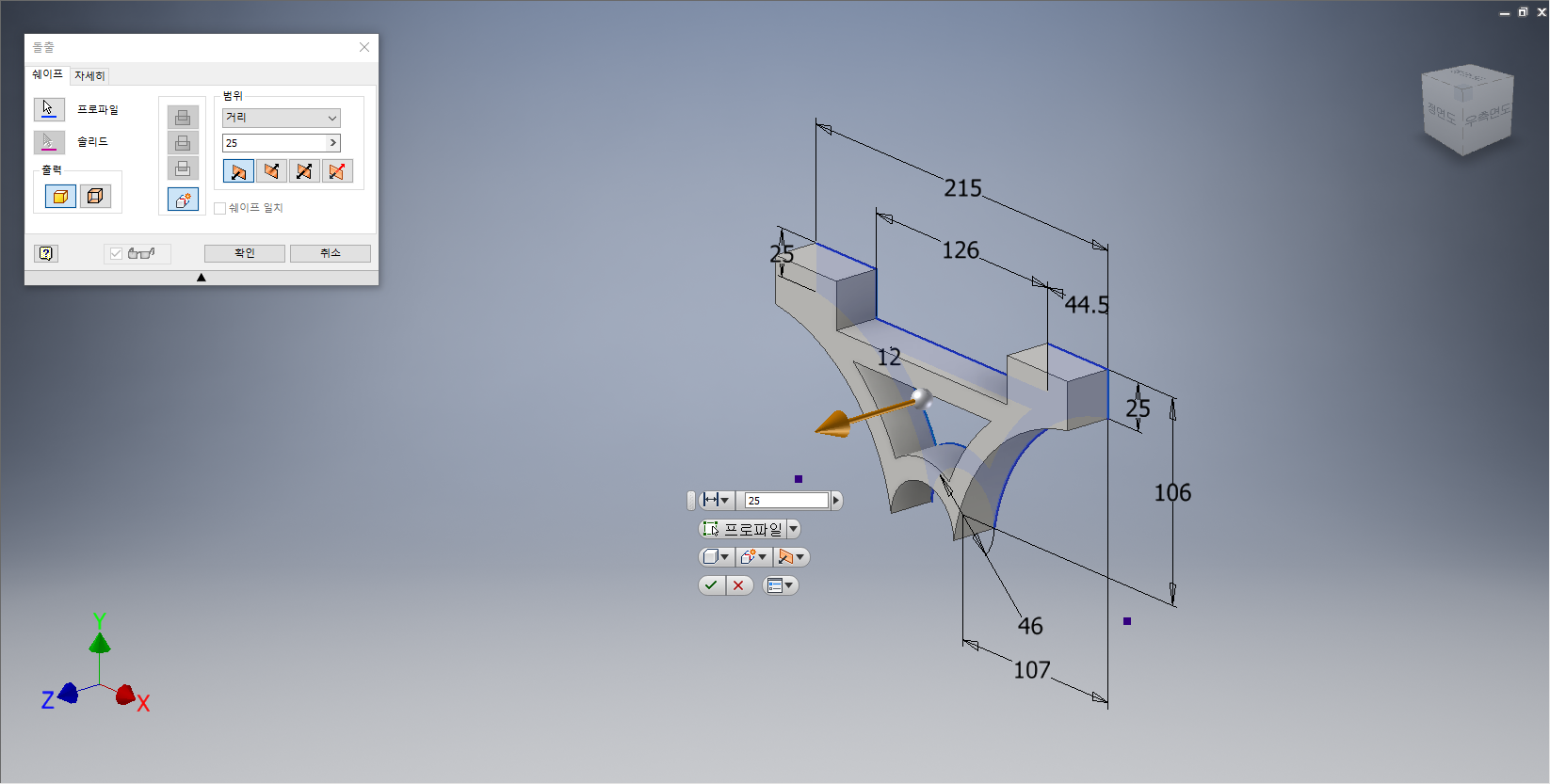
[돌출] 대화상자가 나타나면 프로파일을 클릭하여 스케치의 면을 선택한 후, '접합', 거리값 '25mm'로 지정한다. 작업화면상에 돌출형태가 나타나면 [확인] 단추를 클릭한다.

도형의 정면을 클릭하여 도구모음 중에서 [스케치 작성]을 선택한다.
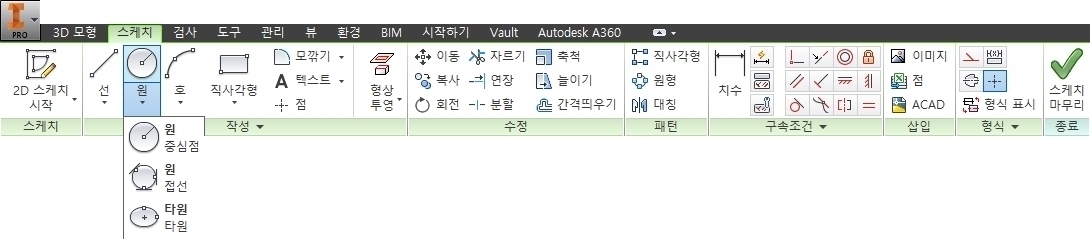
[스케치] 탭 - [작성] 패널 - [원] - [중심점 원] 도구를 선택한다.

원의 중심을 기준으로 중심점 원을 그려준다.

[스케치] 탭에서 [구속조건] 패널 - [치수] 도구를 선택한다.

중심점 원에 치수를 부가해 준다.

[3D 모델링] 탭 - [작성] 패널 - [돌출] 도구를 선택한다.


[돌출] 대화상자가 나타나면 프로파일을 클릭하여 스케치를 선택한다. '접합', '비대칭', 거리값 '13.5mm', '38.5mm'로 지정한다. 작업화면상에 돌출형태가 나타나면 [확인] 단추를 클릭한다.

원통의 면을 클릭하여 도구모음 중에서 [스케치 작성]을 선택한다.

[스케치] 탭 - [수정]패널 - [형상 투영] - [형상 투영]을 선택한다.

원통의 면을 클릭하여 형상투영해 준다.

[스케치] 탭 - [작성] 패널 - [점] 도구를 선택한다.

원통의 중심점에 점을 찍어준다.

[3D 모형] 탭 - [수정] 패널 - [구멍] 도구를 선택한다.


[구멍] 대화옵션이 나타나면, '배치 : 시작 스케치', '종료 : 전체 관통', '드릴'를 지정하고, '지름 : 40mm' 로 입력한다. 작업화면상에 관통 피처가 나타나면 [확인] 단추를 클릭한다.

도형의 윗면을 클릭하여 도구모음 중에서 [스케치 작성]을 선택한다.

[스케치] 탭 - [수정]패널 - [형상 투영] - [형상 투영]을 선택한다.

상기화면과 같이 사각형의 면을 선택하여 형상투영해 준다.

[스케치] 탭 - [작성] 패널 - [직사각형] - [중심 대 중심 슬롯] 도구를 선택한다.

사각형 면에 중심 슬롯을 그려준다.

[스케치] 탭에서 [구속조건] 패널 - [치수] 도구를 선택한다.

슬롯의 주변에 치수를 부가해 준다.

[3D 모델링] 탭 - [작성] 패널 - [돌출] 도구를 선택한다.


[돌출] 대화상자가 나타나면 프로파일을 클릭한후 슬롯을 선택한다. '접합', '방향2', 거리값 '38mm'로 지정한다. 작업화면상에 돌출형태가 나타나면 [확인] 단추를 클릭한다.

아랫부분의 슬롯의 면을 클릭하여 도구모음 중에서 [스케치 작성]을 선택한다.

[스케치] 탭 - [수정]패널 - [형상 투영] - [형상 투영]을 선택한다.

슬롯의 면을 클릭하여 형상투영해 준다.

[스케치] 탭 - [수정] 패널 - [간격띄우기] 도구를 선택한다.

형상투영된 슬롯의 선을 선택하여 안쪽으로 4mm 간격 띄우기를 한다.

[3D 모델링] 탭 - [작성] 패널 - [돌출] 도구를 선택한다.


[돌출] 대화상자가 나타나면 프로파일을 클릭하여 슬롯을 선택한 후, '차집합', 거리값 '38mm'로 지정한다. 작업화면상에 돌출형태가 나타나면 [확인] 단추를 클릭한다.

[3D 모형] 탭 - [작업 피처] 패널 - [평면] - [두 평면 사이의 중간평면]을 선택한다.

도형의 우측 수직면과 좌측 수직면을 클릭하여 중간에 평면을 만들어 준다.

[3D 모형] 탭 - [패턴] 패널 - [대칭] 도구를 선택한다.


[대칭] 대화상자가 나타나면 상기화면과 같이 구멍을 포함한 피처를 클릭하여 선택한다. 대칭평면을 작업평면1로 지정하고 작업화면상에 대칭 형태가 나타나면 [확인] 단추를 클릭한다.

[작업평면1]의 모서리 점을 클릭하여 도구모음 중에서 [스케치 작성]을 선택한다.

[F7]을 눌러서 절단면 보기를 한다.
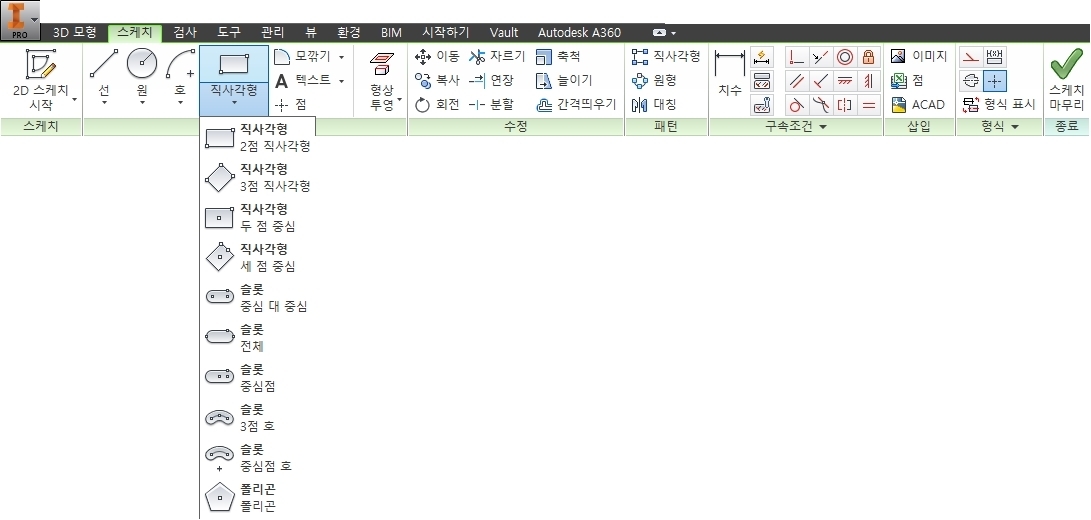
[스케치] 탭 - [작성] 패널 - [직사각형] - [중심 대 중심 슬롯] 도구를 선택한다.

도형의 중간에 중심점 슬롯을 그려준다.

중심점 슬롯에 치수를 부가해 준다.

[3D 모델링] 탭 - [작성] 패널 - [돌출] 도구를 선택한다.


[돌출] 대화상자가 나타나면 프로파일을 클릭하여 스케치를 선택한 후, '차집합', '범위 : 전체', '대칭'을 지정한다. 작업화면상에 돌출형태가 나타나면 [확인] 단추를 클릭한다.

[작업평면1]의 모서리점을 클릭하고 마우스 오른쪽 버튼을 누른다. 바로가기 메뉴에서 [가시성]을 선택하여 작업평면을 화면상에서 없애준다.

도형의 윗부분 중간면을 클릭하여 도구모음 중에서 [스케치 작성]을 선택한다.

[스케치] 탭 - [수정]패널 - [형상 투영] - [형상 투영]을 선택한다.

도형의 중간 사각형 면을 클릭하여 형상투영해 준다.

[스케치] 탭 - [작성] 패널 - [직사각형] - [2점 직사각형] 도구를 선택한다.

도형의 안쪽에 직사각형을 그려준다.

[스케치] 탭에서 [구속조건] 패널 - [치수] 도구를 선택한다.

직사각형의 주변에 치수를 부가해 준다.

[3D 모델링] 탭 - [작성] 패널 - [돌출] 도구를 선택한다.


[돌출] 대화상자가 나타나면 프로파일을 클릭하여 스케치를 선택한후, '차집합', 거리값 '12mm'로 지정한다. 작업화면상에 돌출형태가 나타나면 [확인] 단추를 클릭한다.

[3D 모형] 탭 - [수정] 패널 - [모깎기] 도구를 선택한다.


[모깎기] 대화상자가 나타나면 반지름 값을 '5'으로 입력하고 상기화면과 같이 모서리 선들을 선택한다. 모깎기 형태가 나타나면 [확인] 단추를 클릭한다.

[3D 모형] 탭 - [수정] 패널 - [모깎기] 도구를 선택한다.


[모깎기] 대화상자가 나타나면 반지름 값을 '3'으로 입력하고 상기화면과 같이 모서리 선들을 선택한다. 모깎기 형태가 나타나면 [확인] 단추를 클릭한다.

모델링의 전체적인 이미지를 확인한 후 저장하고 종료한다.
'IT정보 > 인벤터(Inventor) 따라하기' 카테고리의 다른 글
| 오토데스크(Autodesk) 인벤터(Inventor) 따라하기 - 41. 모델링 따라하기 - 16 (1) | 2022.03.27 |
|---|---|
| 오토데스크(Autodesk) 인벤터(Inventor) 따라하기 - 40. 모델링 따라하기 - 15 (2) | 2022.03.26 |
| 오토데스크(Autodesk) 인벤터(Inventor) 따라하기 - 38. 모델링 따라하기 - 11 (4) | 2022.03.24 |
| 오토데스크(Autodesk) 인벤터(Inventor) 따라하기 - 37. 모델링 따라하기 - 10 (4) | 2022.03.23 |
| 오토데스크(Autodesk) 인벤터(Inventor) 따라하기 - 36. 모델링 따라하기 - 9 (4) | 2022.03.22 |





댓글 영역